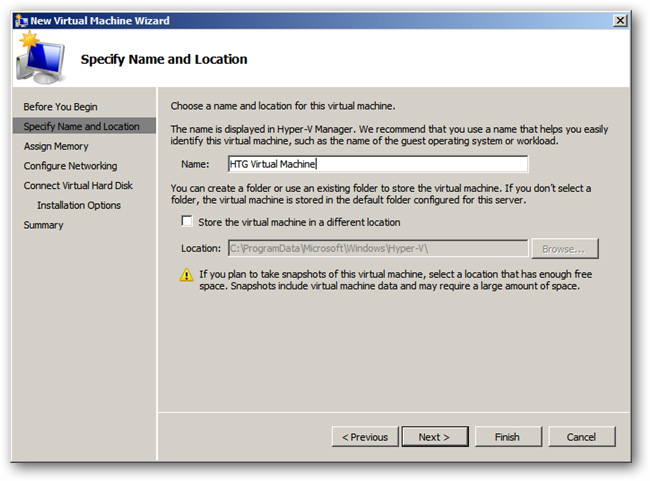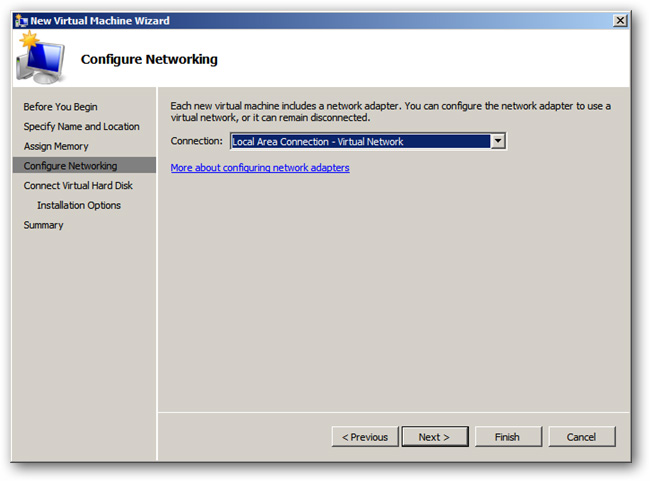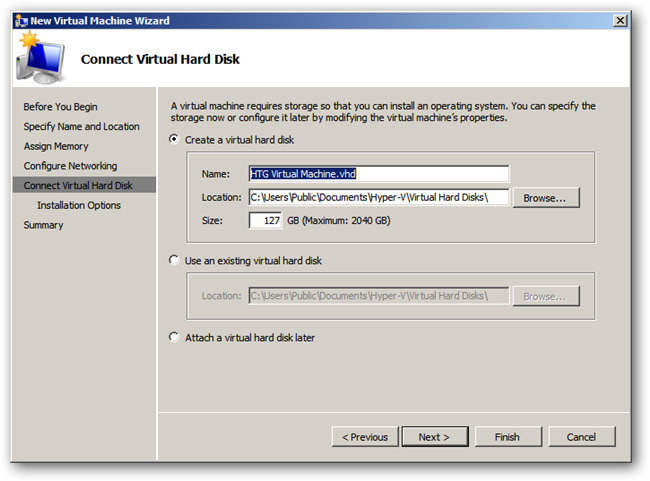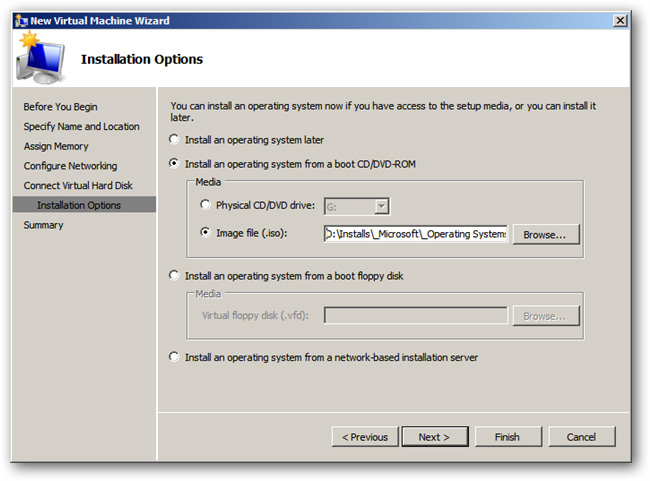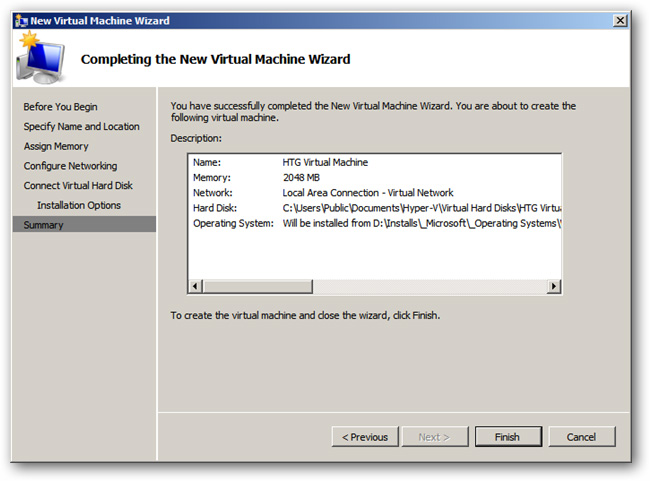Tạo máy ảo trong Hyper-V trên Windows Server 2008
Tạo máy ảo Hyper-V:
Để bắt đầu, các bạn hãy mở Hyper-V Manager qua Start Menu:
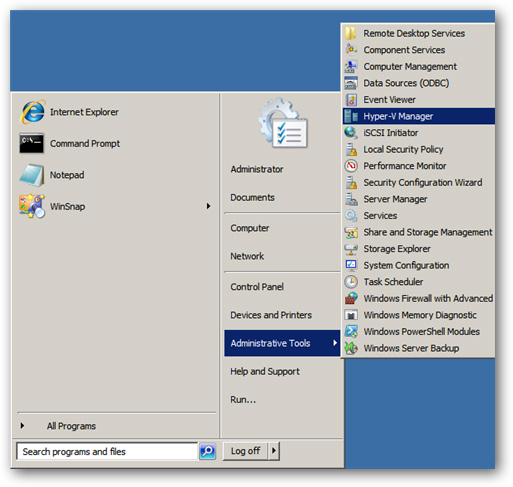
Tại phần cửa sổ bên phải như hình dưới, các bạn nhấn nút New > Virtual Machine:
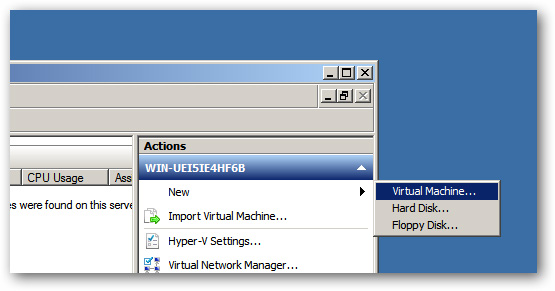
Nhấn Next để bỏ qua phần Before You Begin, sau đó đặt tên cho máy ảo cần tạo. Ví dụ ở đây là HTG Virtual Machine:
Đặt dung lượng bộ nhớ RAM cần thiết:
Chọn hệ thống mạng ảo muốn Virtual Machine truy cập và sử dụng:
Tại đây chúng ta sẽ có 2 tùy chọn để tạo mới file ổ cứng ảo – VHD hoặc sử dụng file VHD đã có sẵn:
Tiếp theo, các bạn chọn nguồn để cài đặt máy ảo, có thể từ file ISO trực tiếp trên máy hoặc cài qua mạng local:
Và cuối cùng, nhấn Finish:
Nếu muốn khởi động và sử dụng Virtual Machine, chúng ta chỉ cần nhấn chuột phải vào máy ảo đó trong dánh sách quản lý của Hyper-V, chọn Start như hình dưới:
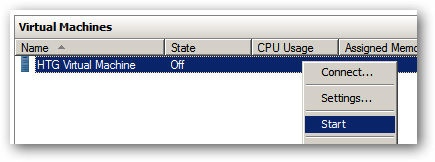
Khá đơn giản và dễ dàng, chúc các bạn thành công!